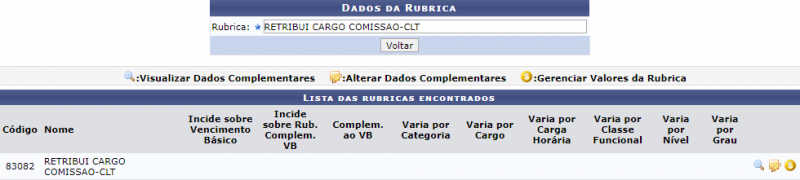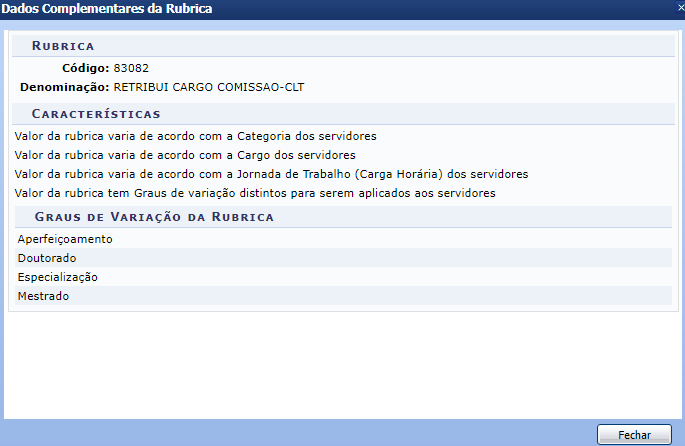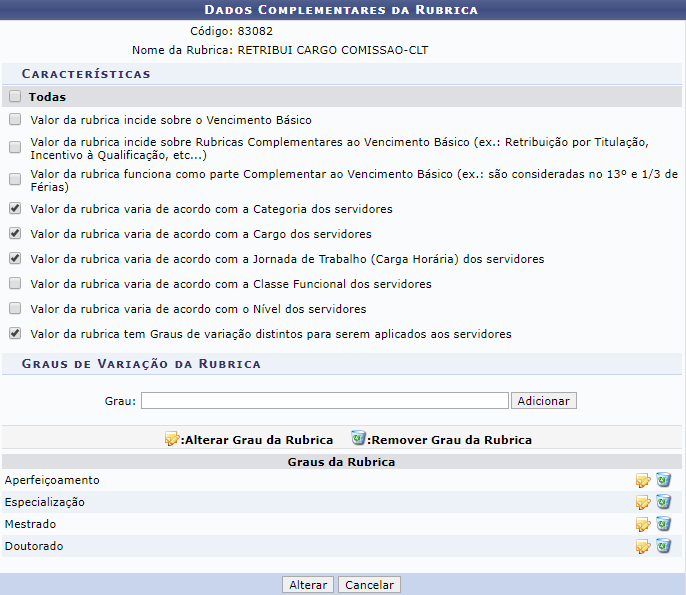Mudanças entre as edições de "Alterar Dados Complementares das Rubricas"
| (15 revisões intermediárias por um outro usuário não estão sendo mostradas) | |||
| Linha 17: | Linha 17: | ||
<br /> | <br /> | ||
Se desejar '''visualizar os dados complementares''', o usuário deverá clicar no ícone ''Visualizar Dados Complementares''. O sistema irá apresentar a seguinte tela: | Se desejar '''visualizar os dados complementares''', o usuário deverá clicar no ícone [[Arquivo:Ícone_Visualizar.png| ligação=https://manuaisdesistemas.ufpe.br/index.php/Arquivo:%C3%8Dcone_Visualizar.png]] (''Visualizar Dados Complementares)''. O sistema irá apresentar a seguinte tela: | ||
[[Arquivo:Alterar_dados_complementares_da_rubrica_4.png | 800px]] | [[Arquivo:Alterar_dados_complementares_da_rubrica_4.png | 800px]] | ||
| Linha 23: | Linha 23: | ||
<br /> | <br /> | ||
Se desejar '''alterar os dados complementares da rubrica''', o usuário deverá clicar no ícone ''Alterar Dados Complementares''. O sistema irá apresentar a seguinte tela: | Se desejar '''alterar os dados complementares da rubrica''', o usuário deverá clicar no ícone [[Arquivo:SIGRH concurso alterar banca examinadora.png|ligação=https://manuaisdesistemas.ufpe.br/index.php/Arquivo:SIGRH_concurso_alterar_banca_examinadora.png]] ''(Alterar Dados Complementares)''. O sistema irá apresentar a seguinte tela: | ||
[[Arquivo:Alterar_dados_complementares_da_rubrica_3.png | 800px]] | [[Arquivo:Alterar_dados_complementares_da_rubrica_3.png | 800px]] | ||
| Linha 29: | Linha 29: | ||
Nesta tela será possível alterar os dados complementares da rubrica através dos seguintes campos: | Nesta tela será possível alterar os dados complementares da rubrica através dos seguintes campos: | ||
* '''Características:''' Selecione as características listadas que estão relacionadas com a rubrica, através dos check box; | * '''Características:''' Selecione as características listadas que estão relacionadas com a rubrica, através dos check box; | ||
* '''Graus de Variação da Rubricas:''' Informe o nome do grau de variação da rubrica e clique em ''Adicionar''. É possível que uma rubrica tenha vários graus, logo o processo poderá ser repetido quantas vezes for necessária. É possível também, alterar ( | ** OBS.: Caso as características ''"Valor da rubrica incide sobre o Vencimento Básico"'' ou ''"Valor da rubrica incide sobre Rubricas Complementares ao Vencimento Básico"'', os valores dessa rubrica poderão ser expressos em formato de porcentagem ou fração. | ||
* '''Graus de Variação da Rubricas:''' Informe o nome do grau de variação da rubrica e clique em ''Adicionar''. É possível que uma rubrica tenha vários graus, logo o processo poderá ser repetido quantas vezes for necessária. É possível também, alterar ([[Arquivo:SIGRH concurso alterar banca examinadora.png|ligação=https://manuaisdesistemas.ufpe.br/index.php/Arquivo:SIGRH_concurso_alterar_banca_examinadora.png]]) e remover ( [[Arquivo:Icone_remover.png | ligação=https://manuaisdesistemas.ufpe.br/index.php/Arquivo:Icone_remover.png]]) o grau da rubrica. Este campo somente se tornará disponível se o check box “''Valor da rubrica tem Graus de variação distintos para serem aplicados aos servidores''” for selecionado. | |||
E então, o usuário deverá clicar em ''Alterar''. Em seguida, será exibida a mensagem de confirmação: | E então, o usuário deverá clicar em ''Alterar''. Em seguida, será exibida a mensagem de confirmação: | ||
| Linha 35: | Linha 36: | ||
Se desejar '''gerenciar valores da rubrica''', o usuário deverá clicar no ícone ''Gerenciar Valores da Rubrica''. Para saber como gerenciar valores da rubrica clique aqui. | Se desejar '''gerenciar valores da rubrica''', o usuário deverá clicar no ícone [[Arquivo:Icone_valores_da_rubrica.png| ligação=https://manuaisdesistemas.ufpe.br/index.php/Arquivo:Icone_valores_da_rubrica.png ]] ''(Gerenciar Valores da Rubrica)''. Para saber como gerenciar valores da rubrica clique [[Gerenciar Valores da Rubrica|aqui]]. | ||
[[Categoria:Financeiro]] | [[Categoria:Financeiro]] | ||
Edição atual tal como às 13h00min de 10 de julho de 2020
Objetivo
Esta funcionalidade tem como objetivo permitir que o usuário altere os dados complementares das rubricas, além de gerenciar os valores das rubricas.
Passo a passo
Para fazer uso dessa funcionalidade, acesse o SIGRH -> Módulos -> Financeiro -> Cálculos Financeiros -> Rubricas -> Cadastrar Dados Complementares.
O sistema irá apresentar a seguinte tela:
Na tela acima, informe a rubrica desejada escrevendo no mínimo três letras ou o código, e então, selecione a rubrica desejada através da lista disponibilizada. O sistema irá apresentar a seguinte tela:
Nesta tela o usuário poderá visualizar e alterar os dados complementares, além de gerenciar os valores da rubrica.
Se desejar visualizar os dados complementares, o usuário deverá clicar no ícone ![]() (Visualizar Dados Complementares). O sistema irá apresentar a seguinte tela:
(Visualizar Dados Complementares). O sistema irá apresentar a seguinte tela:
Se desejar alterar os dados complementares da rubrica, o usuário deverá clicar no ícone ![]() (Alterar Dados Complementares). O sistema irá apresentar a seguinte tela:
(Alterar Dados Complementares). O sistema irá apresentar a seguinte tela:
Nesta tela será possível alterar os dados complementares da rubrica através dos seguintes campos:
- Características: Selecione as características listadas que estão relacionadas com a rubrica, através dos check box;
- OBS.: Caso as características "Valor da rubrica incide sobre o Vencimento Básico" ou "Valor da rubrica incide sobre Rubricas Complementares ao Vencimento Básico", os valores dessa rubrica poderão ser expressos em formato de porcentagem ou fração.
- Graus de Variação da Rubricas: Informe o nome do grau de variação da rubrica e clique em Adicionar. É possível que uma rubrica tenha vários graus, logo o processo poderá ser repetido quantas vezes for necessária. É possível também, alterar (
 ) e remover (
) e remover (  ) o grau da rubrica. Este campo somente se tornará disponível se o check box “Valor da rubrica tem Graus de variação distintos para serem aplicados aos servidores” for selecionado.
) o grau da rubrica. Este campo somente se tornará disponível se o check box “Valor da rubrica tem Graus de variação distintos para serem aplicados aos servidores” for selecionado.
E então, o usuário deverá clicar em Alterar. Em seguida, será exibida a mensagem de confirmação:
"Dados Complementares da Rubrica alterados com sucesso."
Se desejar gerenciar valores da rubrica, o usuário deverá clicar no ícone ![]() (Gerenciar Valores da Rubrica). Para saber como gerenciar valores da rubrica clique aqui.
(Gerenciar Valores da Rubrica). Para saber como gerenciar valores da rubrica clique aqui.